Windows10系统耳机插入电脑没反应找不到realtek音频管理器的解决方法
时间:2021-08-24 09:45:22来源:装机助理重装系统www.zhuangjizhuli.com作者:由管理员整理分享
最近有Windows10系统用户来反应,在使用电脑时发现realtek高清晰音频管理器找不到了,不知道从哪里打开就是不见了,对于这个问题该如何解决呢?其实有四种方法可以找到realtek音频管理器配置的,对此下面就来介绍一下耳机插入电脑没反应找不到realtek音频管理器的解决方法吧。
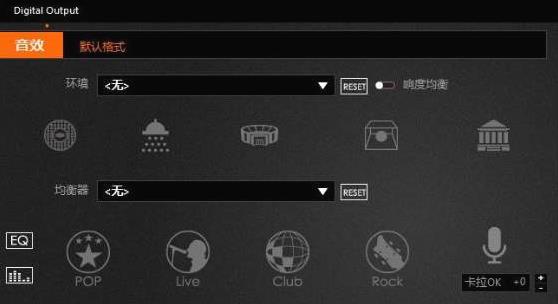
第一种方法:
1、首先,使用电脑左下角的搜索输入控制面板,在点击打开控制面板,
2、然后,在控制面板中找到硬件和声音,在硬件和声音界面下就可以找到realtek高清晰音频管理器。
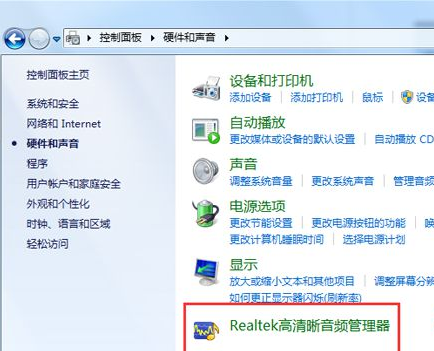
第二种方法:
1、首先,按Win+R组合快捷键,在打开运行窗口输入msconfig,点击确定或按回车;
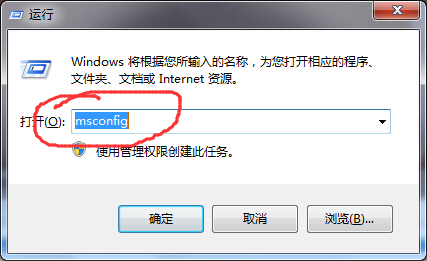
2、然后,在打开的在系统配置程序中,选择启动选项,在勾选realtek高清晰音频管理器确定重启,最后再完成重启即可在任务栏中找到realtek高清晰音频管理器程序了。

第三种方法:
1、如果上面两个方法都无法解决问题,那么大概率是电脑中的声卡驱动出现了问题而影响了系统所以出现了这个问题;
2、只要重新安装一个系统就能够解决,不仅速度很快只要几分钟就能够完成,还会自动安装电脑必备的驱动。
第四种方法:如果以上方法都不能解决问题,就可能是声卡有问题
1、建议重新下载Realtek高清音频管理器。
以上就是有关于耳机插入电脑没反应找不到realtek音频管理器的解决方法就介绍到这了,如果想要了解更多的教程,请继续关注装机助理一键备份还原系统教程吧。
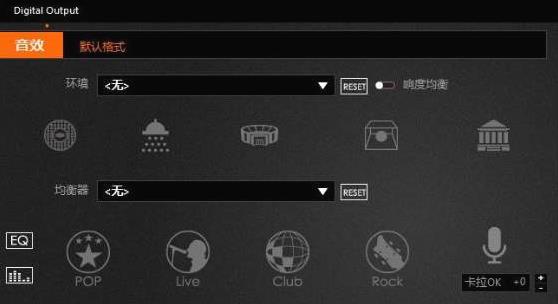
第一种方法:
1、首先,使用电脑左下角的搜索输入控制面板,在点击打开控制面板,
2、然后,在控制面板中找到硬件和声音,在硬件和声音界面下就可以找到realtek高清晰音频管理器。
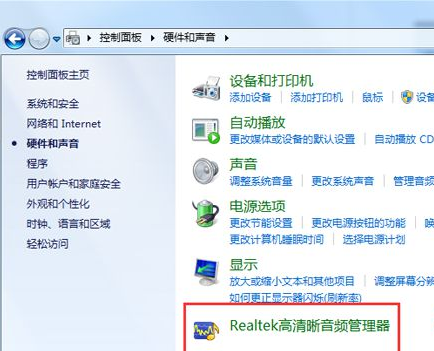
第二种方法:
1、首先,按Win+R组合快捷键,在打开运行窗口输入msconfig,点击确定或按回车;
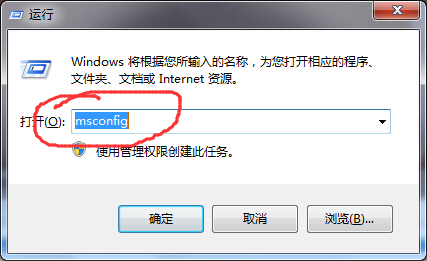
2、然后,在打开的在系统配置程序中,选择启动选项,在勾选realtek高清晰音频管理器确定重启,最后再完成重启即可在任务栏中找到realtek高清晰音频管理器程序了。

第三种方法:
1、如果上面两个方法都无法解决问题,那么大概率是电脑中的声卡驱动出现了问题而影响了系统所以出现了这个问题;
2、只要重新安装一个系统就能够解决,不仅速度很快只要几分钟就能够完成,还会自动安装电脑必备的驱动。
第四种方法:如果以上方法都不能解决问题,就可能是声卡有问题
1、建议重新下载Realtek高清音频管理器。
以上就是有关于耳机插入电脑没反应找不到realtek音频管理器的解决方法就介绍到这了,如果想要了解更多的教程,请继续关注装机助理一键备份还原系统教程吧。
分享到:
